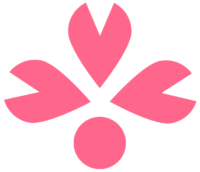このサイトはフリーランスとして働く私自身のポートフォリオサイトとして8年ほど前にオープンしました。会社から独立してフリーランスとして働く人が増える中で、自分のサイトを持つ人も多いと思います。
この記事では、この8年の間に発展してきた当サイトyuko.tvの裏側の情報についてシェアしてみたいと思います!
フリーランスサイトの作り方
フリーランスとして独立して一番最初に作ったサイトは、「Moonfruit」というサイトビルダーとホスティングが一緒になったサービスを使い、その後デザインがもっと洗練されている同様のサービス「Wix」に移してサイトを運営してきました。
Wixサイトのデメリット
Wixはドラッグ&ドロップでとても簡単に綺麗なサイトを作ることができるのですが、ページ数が多くなってくると重くなって、オンラインエディターの速度がどんどん遅くなってきます。
ペラいちのサイトを作るのであれば問題ありませんが、ブログなどを書くとなるとこれは致命的です。また、Wixのブログ記事の中には自然にGoogleにインデックスされないものがかなりあったのも残念な点でした。
WordPressが絶対おすすめ
今フリーランスとしてサイトを立ち上げることを考えているのであれば、絶対にWordPressがおすすめです。サイトの裏側にあるコードをいじることができるなど非常に自由度が高く、世界中で実績があるように基本的にどんなサイトでも作れてしまうからです。
WordPress.comではなくWordPress.Org
1点注意していただきたいのが、みんなが話している「ワードプレス」というのは、WordPress.comではなくWordPress.Orgであるということです。前者は、アメブロやハテナブログのようなサービスで、登録をするだけで簡単にブログやサイトを始められるサービスです。
一方後者は、ホスティングサーバーを別途借りてそこにサイトを設置するためのアプリケーションという位置付けになります。もちろん前者でサイトを作ることも可能ですが、将来的な発展や自由度を考慮するのであれば、後者をおすすめします。もちろん当サイトも後者を使って運営しています。
必要なのはホスティングサーバーとドメイン
WordPressをビジネスで使っていくためには、主に2つのものが必要になります。サイトを設置する場所であるホスティングサーバーと、サイトの住所とも言えるドメインです。でも、まずお金を払わずにどんなサイトが作れるのか、ワードプレスを使って試してみたいという人は、ローカル環境で作ってみると良いと思います。私も実際WixサイトからWordPressに引越しする際には、ローカル環境でサイトを作りました。
無料でできるローカルサイト作成
ローカル環境で作ってみよう
WordPressを使うためにはサーバーが必要なのですが、サーバーを借りるにはお金を払わなければいけません。そこで無料で試しに作ってみるのにおすすめなのが、ローカル環境のサーバーを作ることです。
ローカルサーバーを作るには、Localというソフトウェアをダウンロードすれば簡単です。このソフトを導入すればWordPressもそのままインストラクションにしたがってインストールすることができ、WordPressでウェブサイト制作を簡単に始めることができます。
ローカル環境から本番へ
ローカル環境でサイトを作ることができたら今度はホスティングサーバーに移す作業になります。Duplicatorというワードプレスのプラグインを使う方法を進めているサイトもあるのですが、私はこのプラグインを使って移動を試みたところ、日本語部分がほとんど文字化けしてしまいました・・・。
おすすめのプラグインはAll-in-One WP Migrationです。これだと、ローカル環境でエクスポートした物を、本番のサーバーにWordPressと同プラグインをインストールした後にインポートするだけで簡単にサイトを移動させることができます。
ホスティングサーバー
エックスサーバーだけが答えではない
ホスティングサーバーですが、日本では「エックスサーバー 」を使うのが主流となっていますね。でもこのサイトは海外のサーバーを使っています。理由はというと、「安いから」です(笑)。
エックスサーバーだとキャンペーン期間でも初期費用3000円に加えて1ヶ月800円くらいはかかります。それに対して海外のサーバーだと初期費用無料、1ヶ月300〜400円くらいのところもあるのです。
WordPress公式認定の海外サーバー
とはいえ、もちろん値段だけが理由ではありません。WordPressの公式サイトにもっとも良いサーバーとして名前が上がっているのが、以下の3つのサーバーです。この3つは日本ではあまり馴染みがないサーバーかもしれませんが、WordPressのホスティングで世界的にはもっとも大きなシェアを持つサーバーなのです。
- Bluehost
- DreamHost
- SiteGround
このサイトはBluehost、私のもう一つのサイトceriseworks.comはSiteGroundのサーバーを利用しています。どちらも3年契約で月々300円ほどしかかっていません。
ドメイン
同じドメインでも、売り手によって値段が違うので、海外のドメイン会社を洗って安く入手する方法もあります。私はこの手段をとったのですが、一番楽なのはサーバー契約をした会社で、サーバー設置手続きの一環として購入する方法です。セットアップの手間も省けますし、支払いも一括でできます。
サーバー契約をするとドメイン無料というキャンペーンもよく見かけるので、すでにドメインを持っているのでなければ、サーバー契約時に行うのが良いと思います。
WordPressのテーマ
ホスティングサーバーにWordPressをセットアップして準備ができたら、今度はデザインのコンテンツ作成の作業です。このサイトは「Neve」というWordPress公式テーマをベースに作っています。
日本でビジネスサイトのテーマといえばLightening
シンプルで見やすいビジネスのサイト向き、かつ無料のテーマを探して、最初にたどり着いたのは「Lightening」というテーマです。こちらは日本のビジネスサイトのテーマの王道とも言えるテーマです。
ただ問題は、無料テーマとはいえ同テーマの有料版が存在しているという点です。つまり、概要を読んでインストールしても、無料版ではそこに書かれている機能の全てが使えるとは限らないのです。
海外でもっとも使われているビジネスサイトのテーマ
そこで海外のものも含めて他のテーマを使うことを検討しました。海外でもっともよく使われているビジネス向けのWordPressテーマは、このサイトで実際に使っている「Neve」に加えて以下の3つが主流です。
- Astra
- OceanWP
- Sydney
おすすめテーマはNeve
私は上記の全部を試してみましたが、フッターの機能が制限されていたり、オーバーレイを全画面幅にできなかったり、いくつか簡単にカスタマイズできないものがあって、最終的に自分のやりたいことが一番簡単にできる「Neve」を選びました。無料版ですが、自分のやりたいことは基本的に実現できてとても満足しています。
WordPressの追加CSS
このサイトは、優秀なテーマ「Neve」のおかげでコードをいじるようなカスタマイズをせずに運営できているのですが、別のサイトで追加CSSに書き加えて使っている便利なコードをご紹介したいと思います。
以下のコードを追加CSSのところにコピー&ペーストすれば、簡単にテーマのデザインを変えることができます。
フリーランスサイトのアドバイス
フリーランスとしてサイトを制作、運営していく上でのアドバイスが欲しいという方は、コンタクトページよりお気軽にお問い合わせください。サイトから仕事を取り、フリーランスとして生活してきた私自身の経験を生かして、お答えできることにはお答えしたいと思います。